Rumah >Tutorial sistem >Siri Windows >Selesaikan masalah akses kemas kini yang dinafikan dalam versi rumah win10
Selesaikan masalah akses kemas kini yang dinafikan dalam versi rumah win10
- WBOYWBOYWBOYWBOYWBOYWBOYWBOYWBOYWBOYWBOYWBOYWBOYWBke hadapan
- 2024-01-16 18:09:262078semak imbas
Jika pengguna menggunakan komputer dan mendapati bahawa komputer secara rahsia mengemas kini secara automatik dan berjalan untuk satu tempoh masa, yang menjejaskan pengalaman pengguna secara serius, mesej gesaan "Access Denied" akan muncul apabila mengklik Windows Automatic Update.
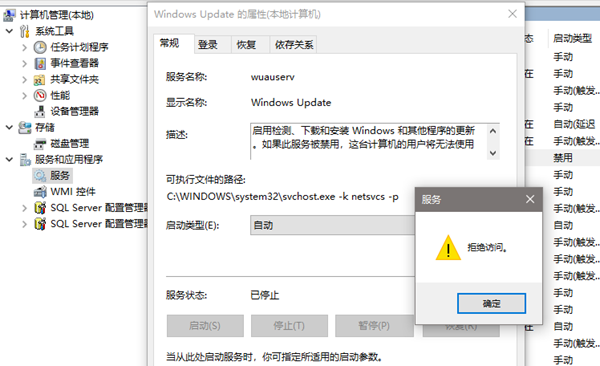
Apa yang perlu dilakukan jika akses kemas kini versi rumah win10 dinafikan
1 Buka tetingkap jalankan melalui kombinasi kekunci "Win+R", masukkan arahan "regedit", dan klik dan tekan kekunci "Enter". .
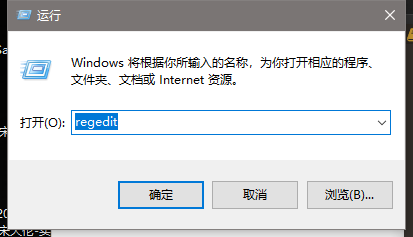
2. Cari "ComputerHKEY_LOCAL_MACHINESYSTEMCurrentControlSetServicesWaaSMedicSvc".
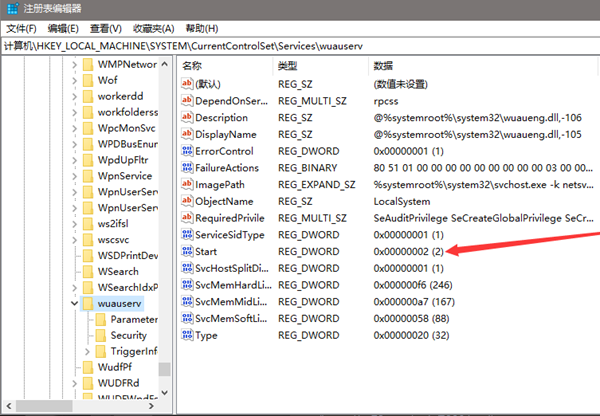
3 Kemudian cari "Mula" di sebelah kanan "WaaSMedicSvc", klik kanan dan tukar nilainya kepada nombor "4".
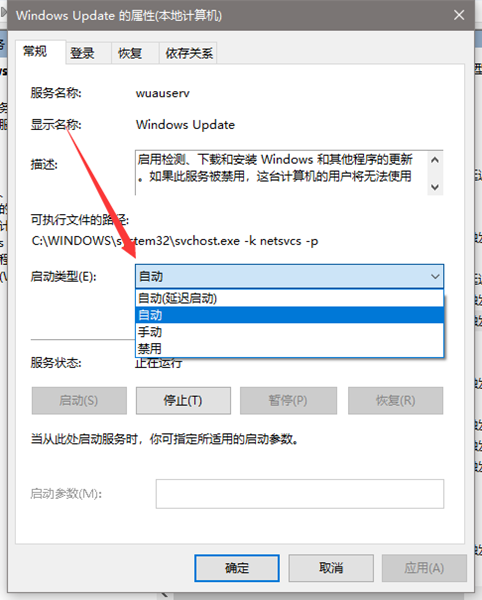
4 "1", "2", "3" dan "4" masing-masing mewakili mod automatik (mula tertunda), automatik, manual dan dilumpuhkan!
Ps: Jika sistem menggesa WaaSMedicSvc tidak boleh diubah suai, klik "Lanjutan" dan kemudian tukar "Pemilik" kepada akaun yang sedang digunakan.
5 Selepas mengklik OK, anda akan digesa untuk menolak akses Pada masa ini, kita perlu memilih Mula dan klik pada bar menu.
6 Pilih Edit, kemudian klik Kebenaran untuk memberikan kebenaran kawalan penuh kepada pengguna semasa! Akhir sekali, jangan lupa mulakan semula peranti anda.
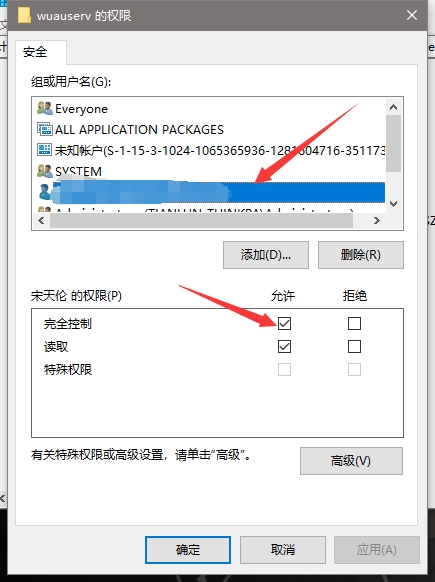
Atas ialah kandungan terperinci Selesaikan masalah akses kemas kini yang dinafikan dalam versi rumah win10. Untuk maklumat lanjut, sila ikut artikel berkaitan lain di laman web China PHP!

